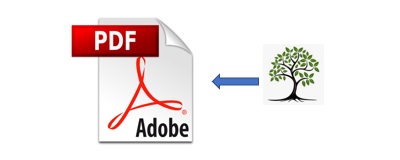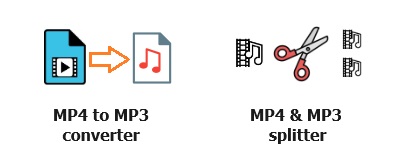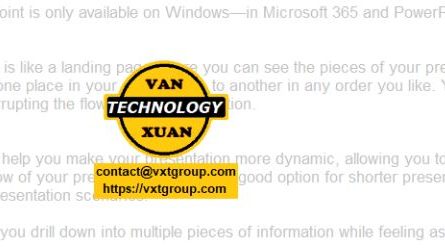Phần mềm “VX PDF Editor Insert Image” do Cty Vạn Xuân xây dựng cho phép chèn tối đa 3 ảnh vào 1 trang PDF. Ảnh chèn vào có thể được tự động chuyển thành dạng trong suốt (transparent) để có thể vẫn nhìn được nội dung bên dưới, hoặc bỏ chế độ trong suốt để che một phần nội dung trên trang PDF.
Video giới thiệu cách sử dụng phần mềm (8 phút)
Trước hết, hãy download phần mềm (18 MB), giải nén các files, rồi lưu vào một thư mục nào đó, ví dụ Documents.
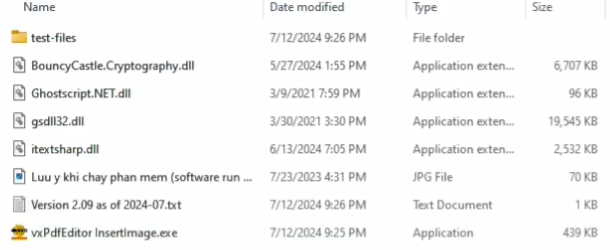
Trong các files được download, đã có sẵn một số file PDF và file ảnh để thử nghiệm việc chèn ảnh vào file PDF.
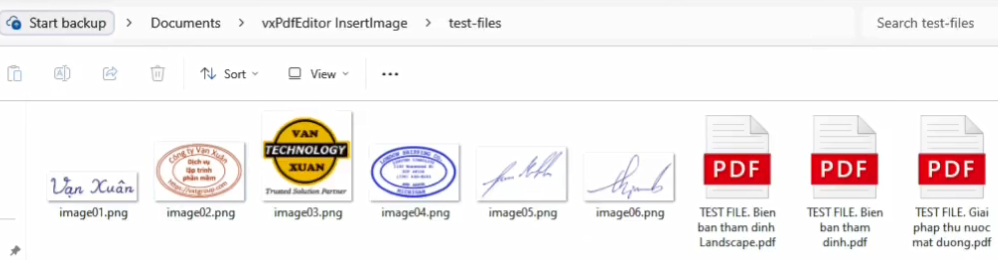
Tốt nhất là các file ảnh có định dạng PNG (để có thể chuyển sang dạng nền trong suốt được tốt hơn khi chèn vào PDF)
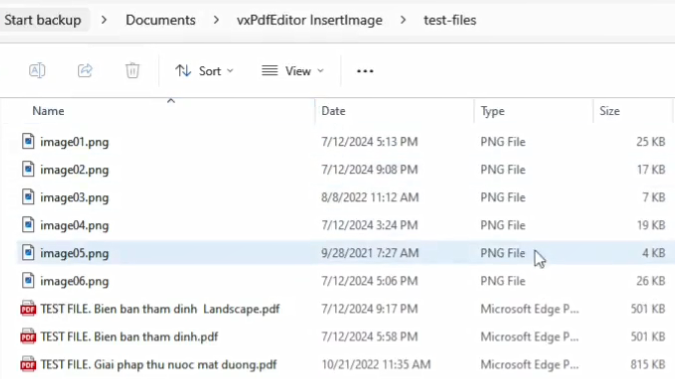
Chạy file vx PDF Editor Insert Image (có biểu tượng màu cam)
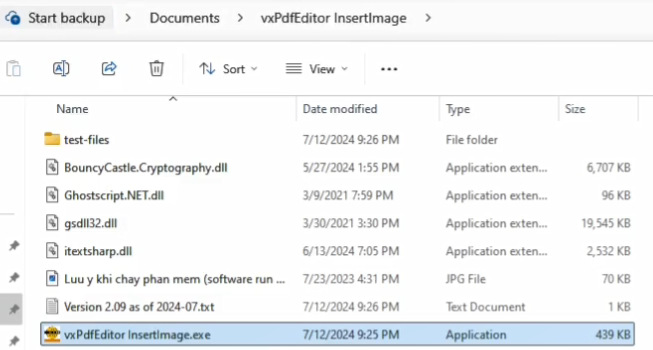
Bấm nút “Open PDF”, chọn file PDF để mở, sau đó chọn trang muốn chèn ảnh từ danh sách bên trái. LƯU Ý: nếu tên file có ký tự tiếng Việt, phần mềm sẽ báo lỗi không mở được, khi đó cần sửa lại tên file thành không dấu rồi thử mở lại.
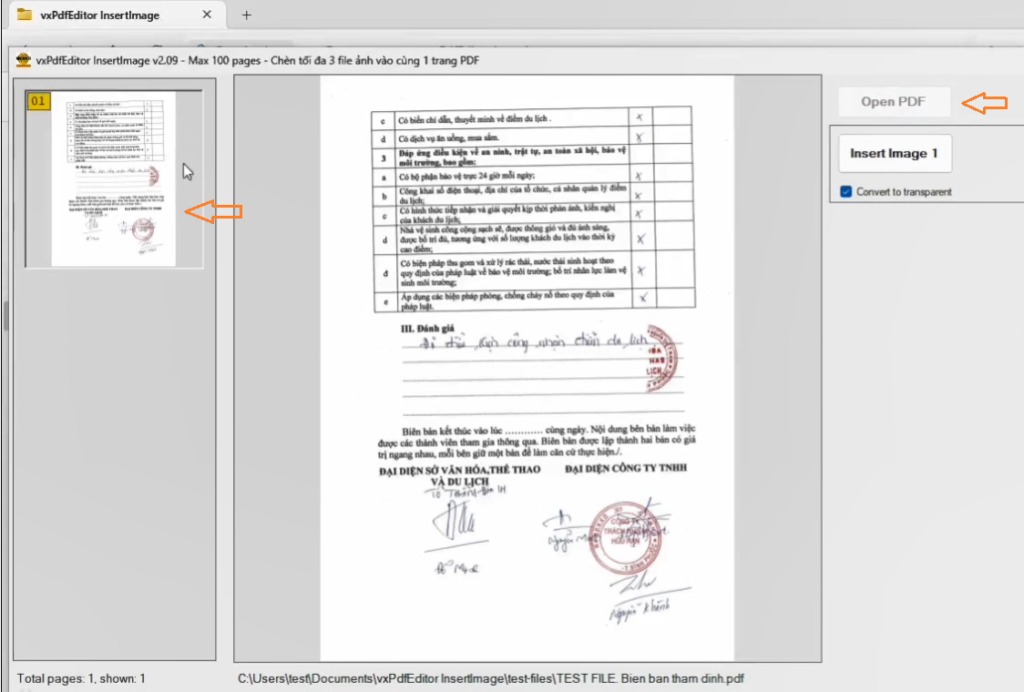
Bấm nút “Insert Image 1”, rồi nút “2” để chèn 2 ảnh vào trang PDF. Tốt nhất là ảnh có định dạng PNG. Ảnh chèn vào được tự động chuyển sang nền trong suốt (do vậy có thể nhìn được nội dung bên dưới ảnh). Có thể di chuyển và thay đổi kích thước của ảnh chèn vào theo nhu cầu sử dụng.
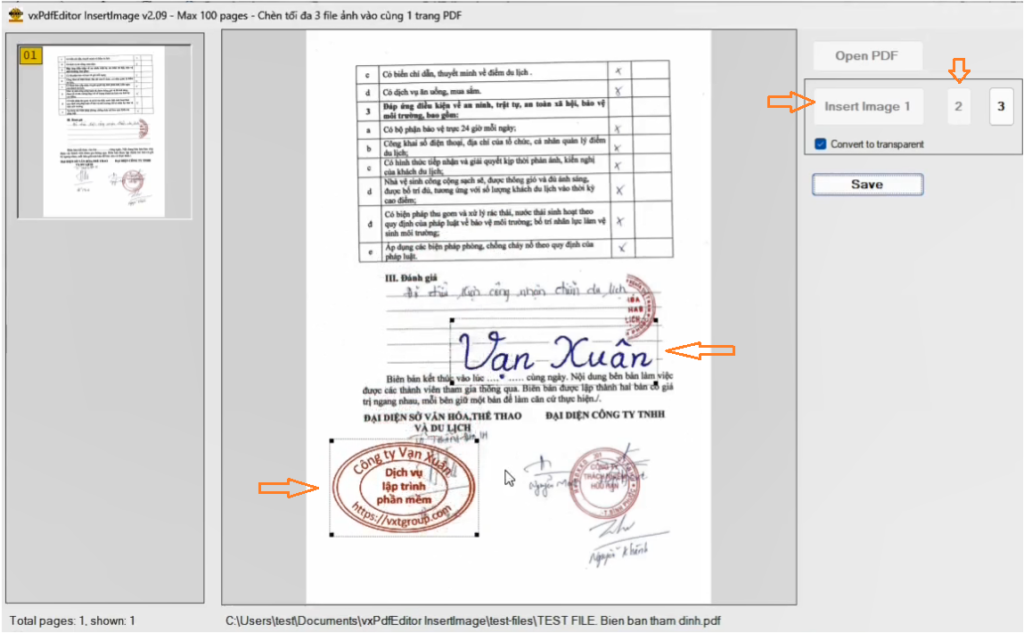
Để che một phần nội dung trên trang của file PDF, có thể bỏ chế độ “Trong suốt – Transparent” khi chèn ảnh. Bỏ chọn mục “Convert to transparent”, rồi bấm nút “3” để chèn ảnh cuối cùng. Ảnh thứ 3 được chèn vào và che khuất nội dung bên dưới của trang PDF. Có thể di chuyển và thay đổi kích thước của ảnh này theo yêu cầu. Sau khi hoàn tất việc chèn, bấm nút Save để lưu lại thay đổi.
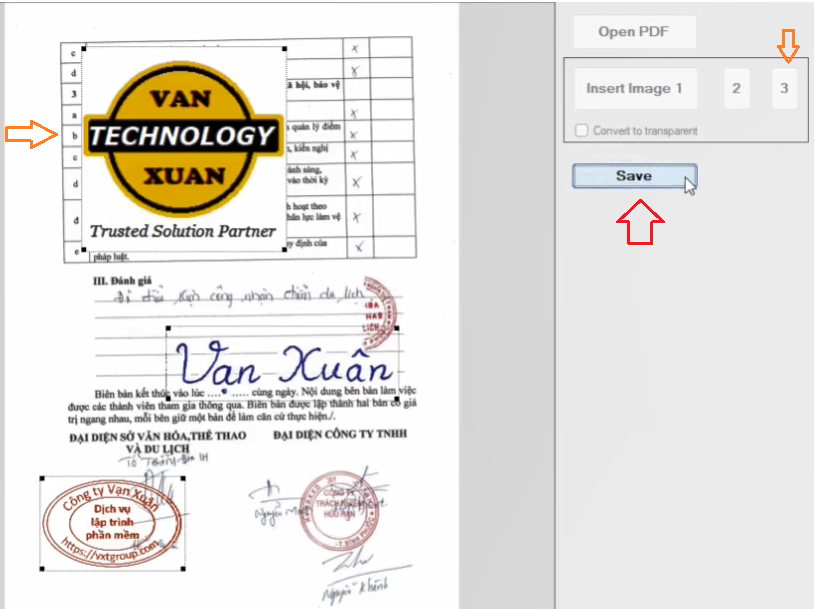
File kết quả sẽ được tạo ra, nằm trong cùng folder với file gốc và có thêm chữ “insert” ở cuối tên file. Có thể xem nội dung bằng việc bấm chuột phải vào file kết quả, chọn “Open With”, chọn ứng dụng để mở, ví dụ “Google Chrome” chẳng hạn.
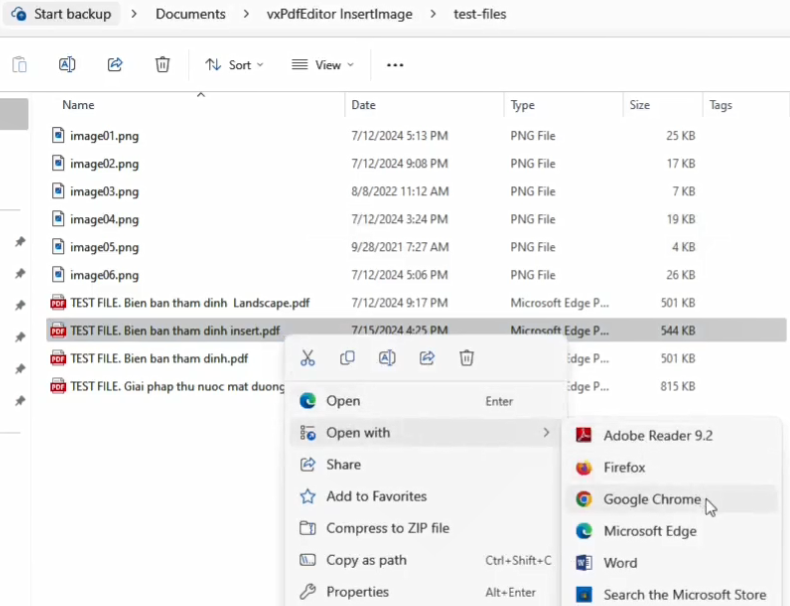
Nội dung của file PDF kết quả được hiển thị trong Google Chrome. Có thể quay lại ứng dụng, sửa lại vị trí và kích thước của các ảnh đã chèn vào, rồi lại bấm Save để lưu, sau đó quay lại Google Chrome, bấm Refresh để hiển thị nội dung mới.
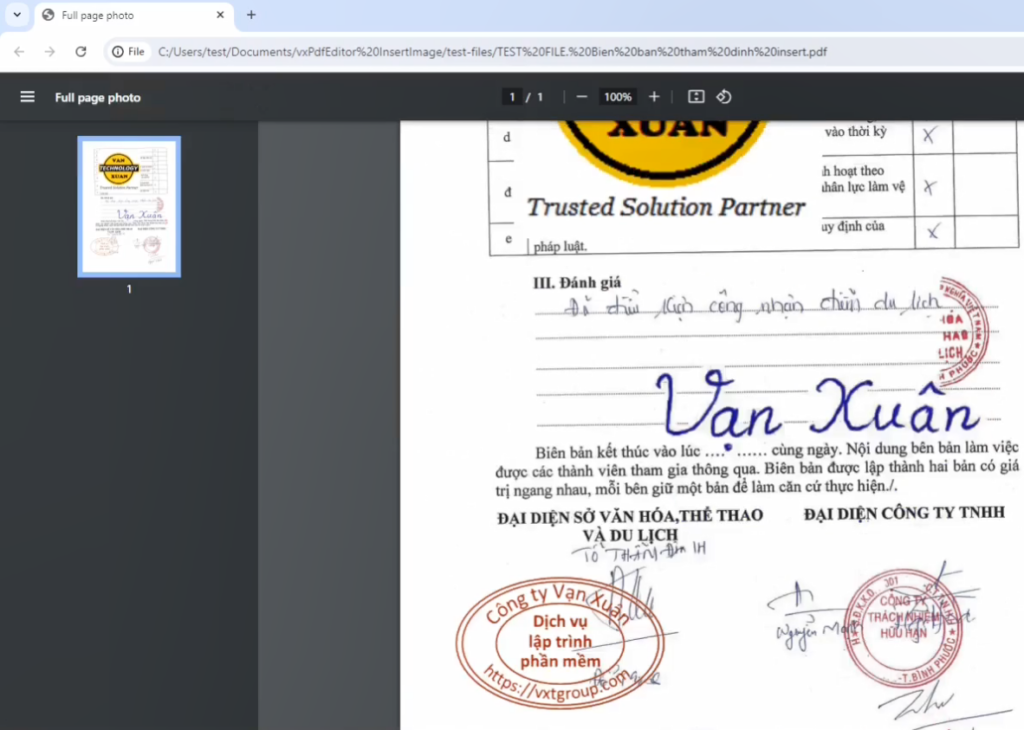
Cảm ơn sự quan tâm của các bạn. Hãy liên hệ với chúng tôi để được trợ giúp thêm.